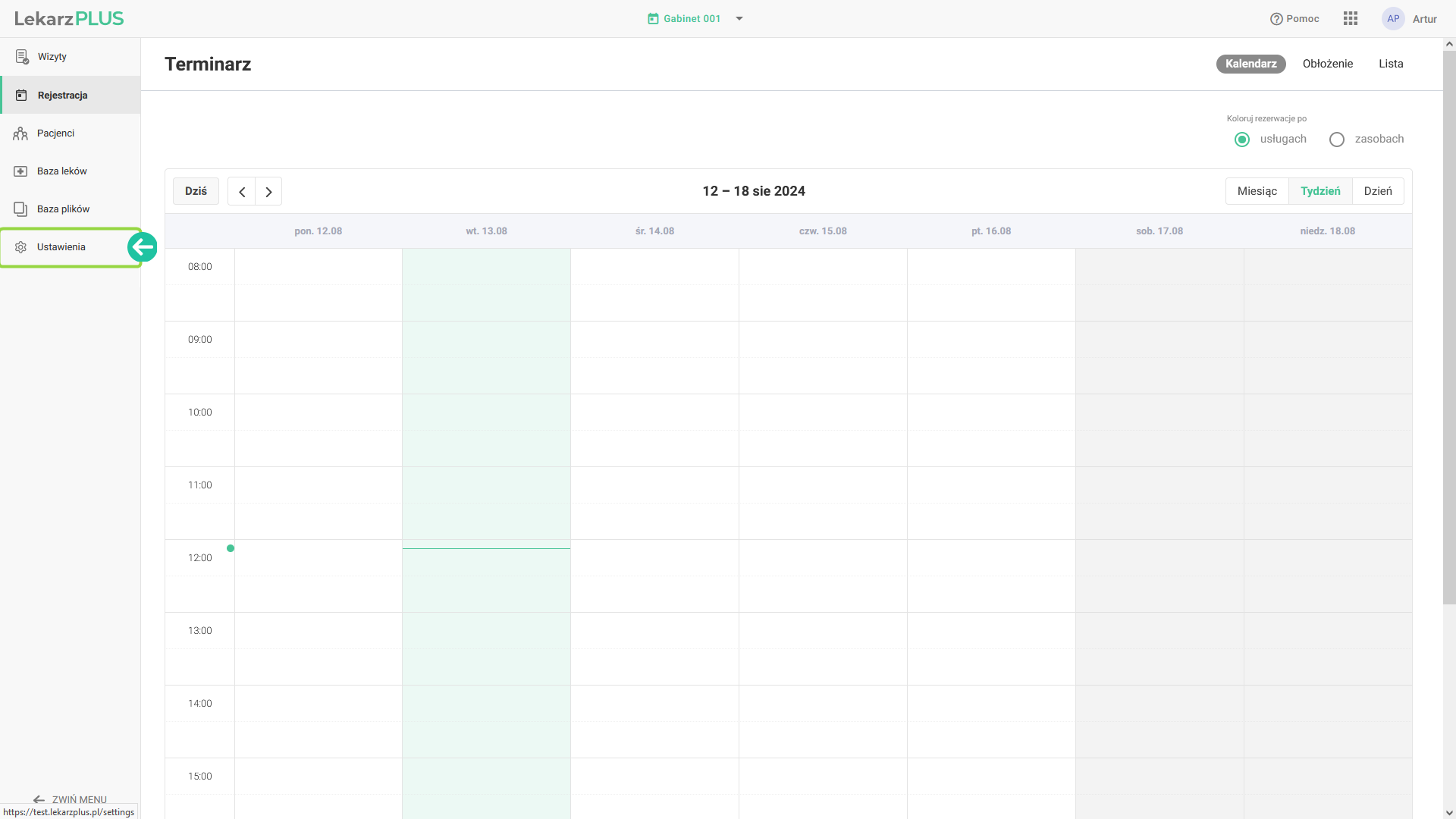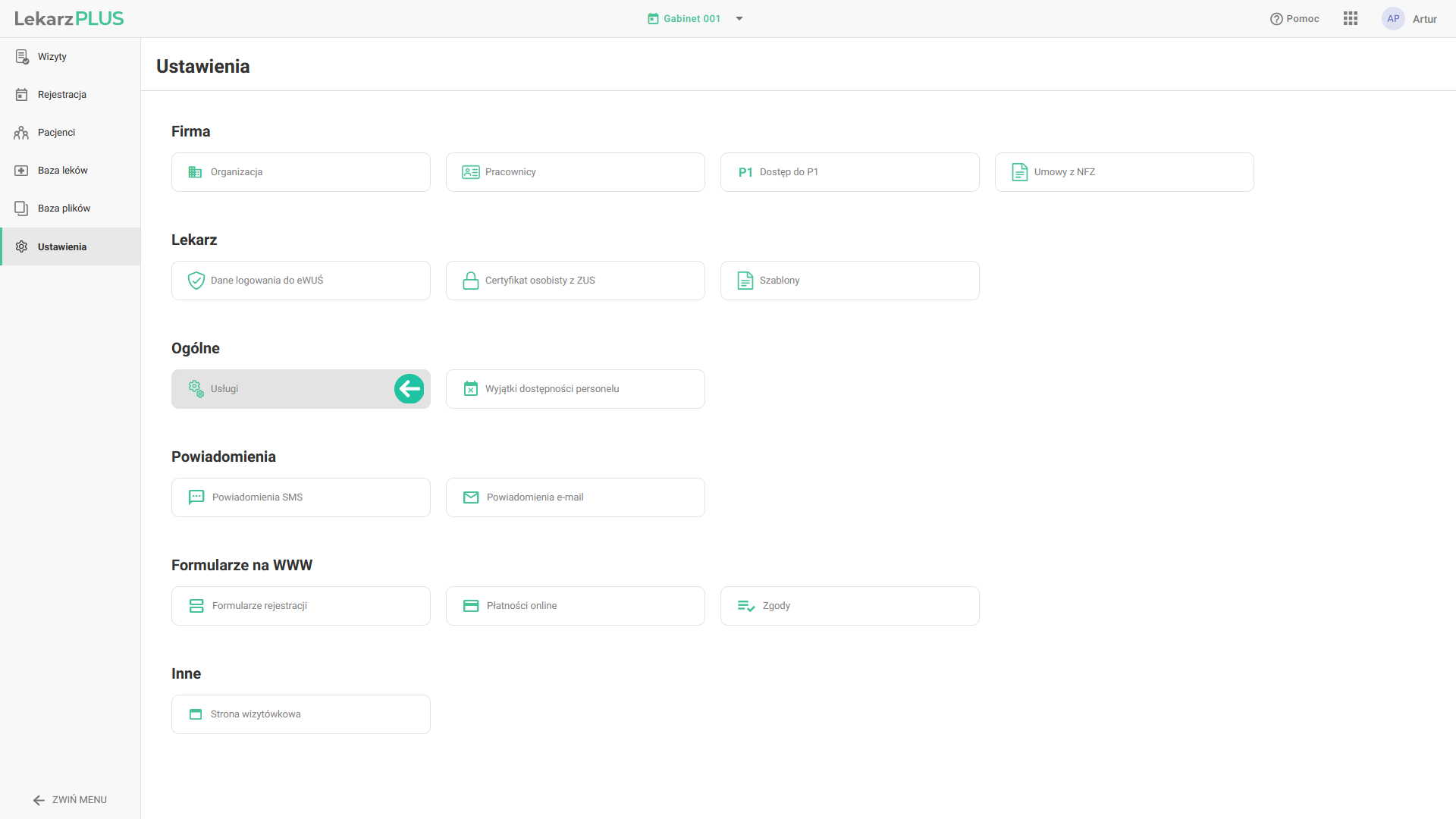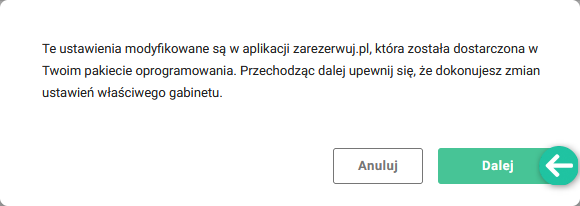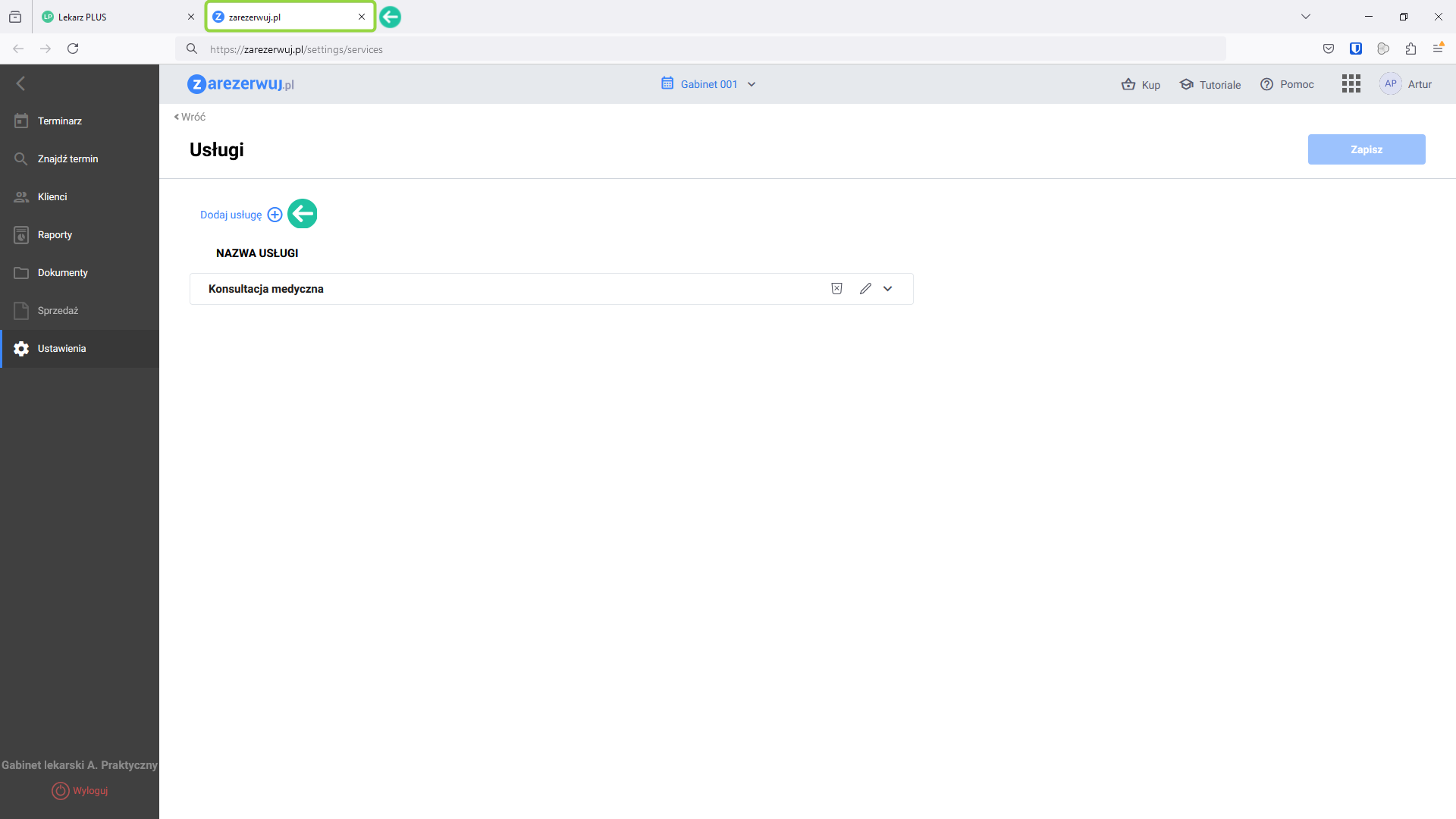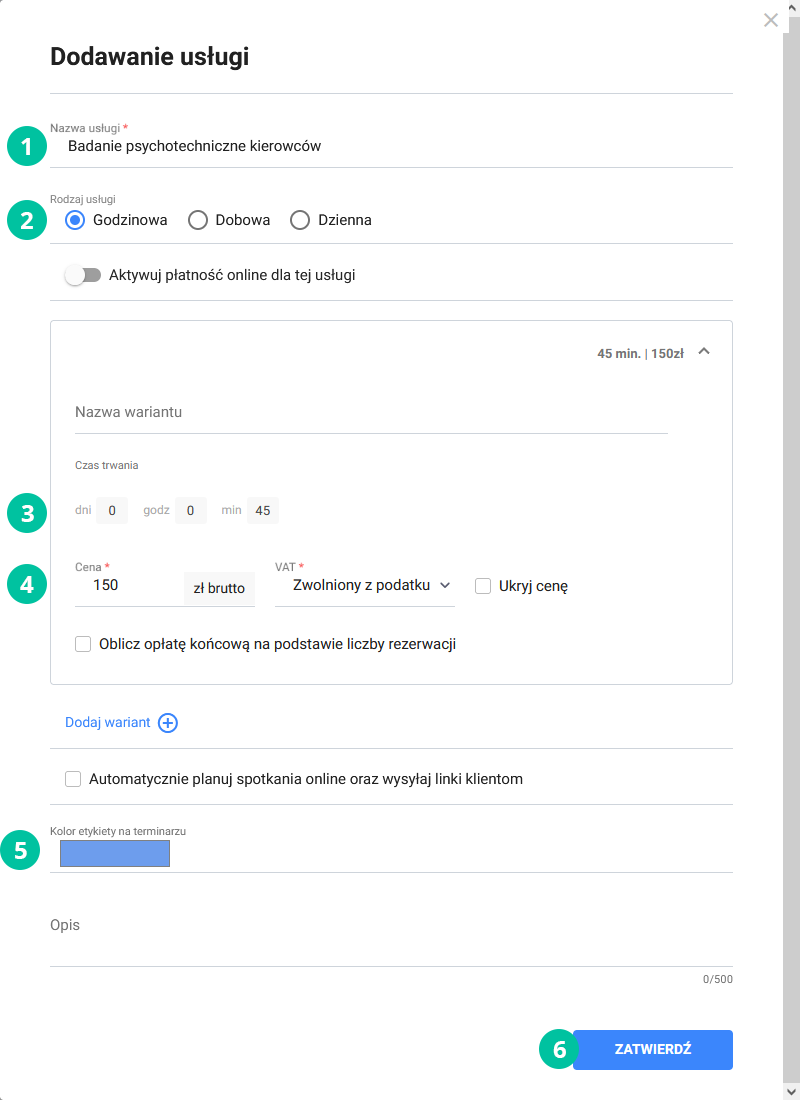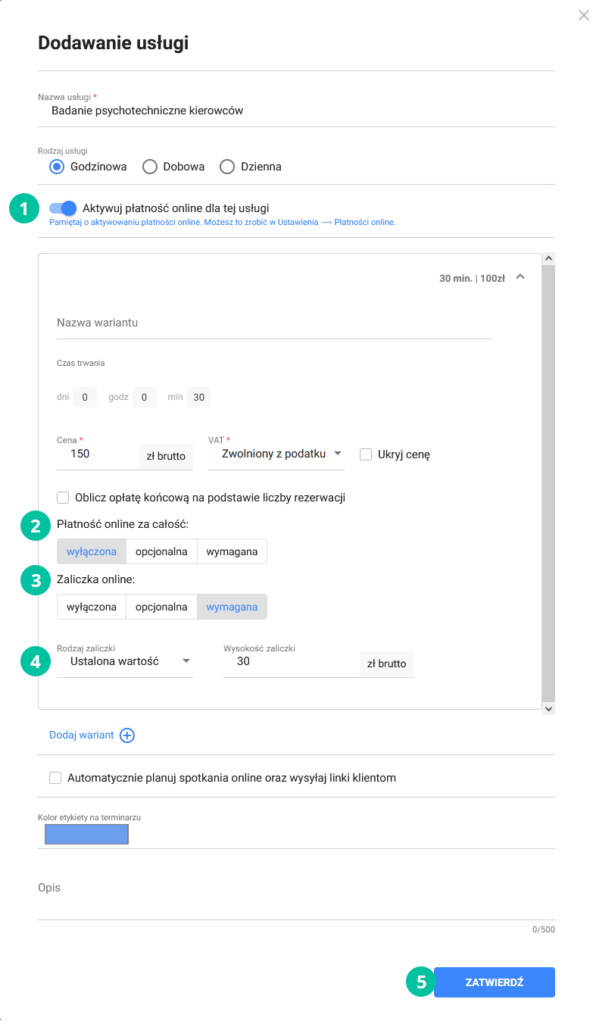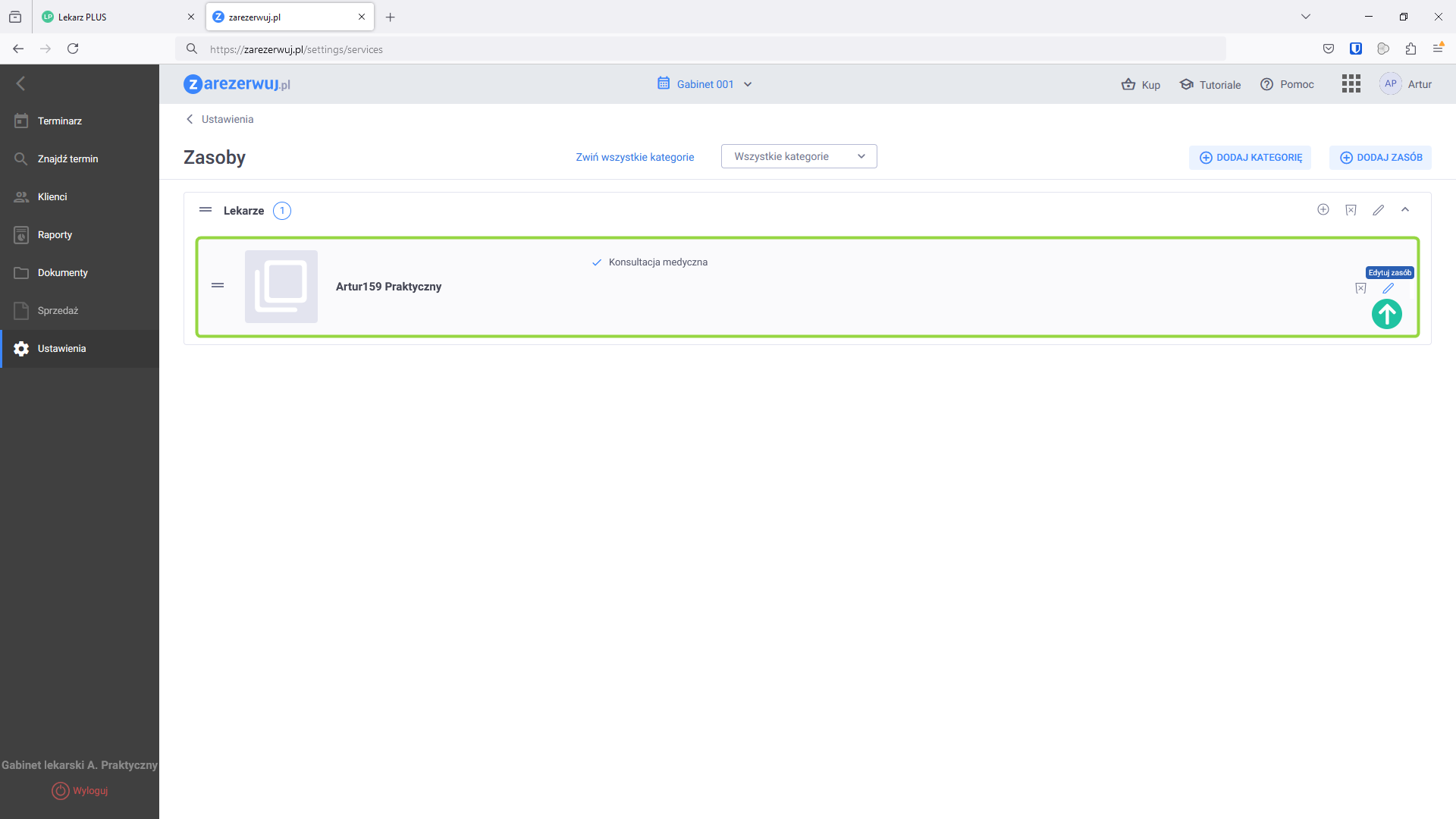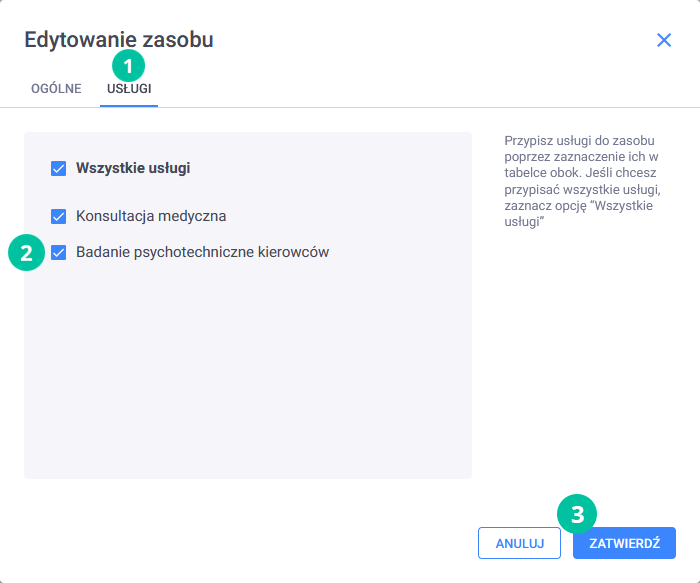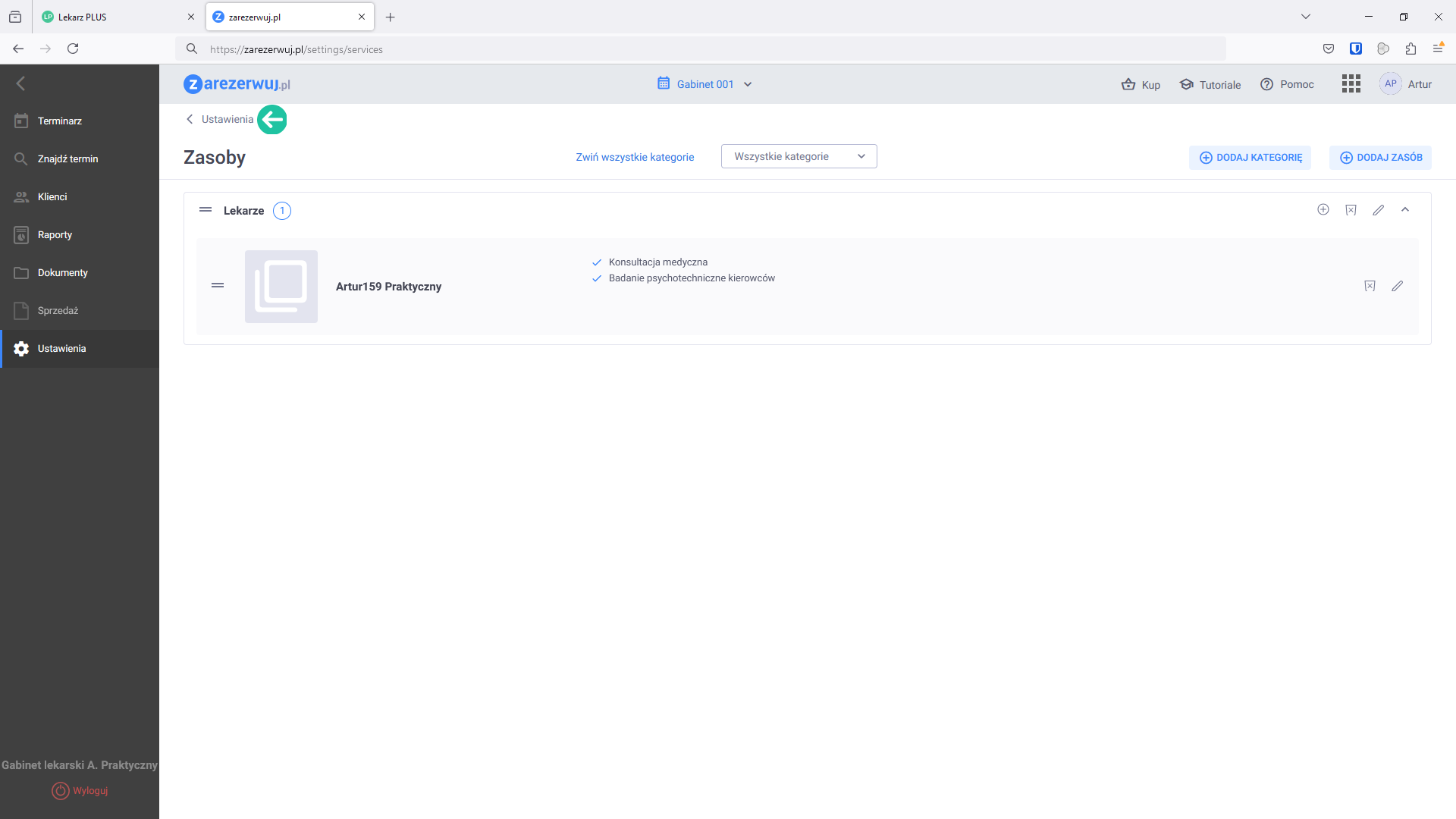Wprowadzenie usług medycznych
Zanim rozpoczniesz pracę z aplikacją Lekarz PLUS, koniecznie zdefiniuj wszystkie usługi medyczne, na jakie pacjenci będą mogli się umawiać. W przypadku gabinetu lekarskiego będą to wszelkie usługi świadczone przez lekarza.
Po zalogowaniu do aplikacji Lekarz PLUS przejdź do modułu Ustawienia.
Po przejściu do ustawień kliknij w opcję Usługi, znajdującą się w sekcji Ogólne.
Program wyświetli komunikat informujący, że część ustawień modyfikowana jest w aplikacji zarezerwuj.pl, która dostarczana jest wraz z pakietem oprogramowania Lekarz PLUS. W celu przejścia do ustawień usług kliknij Dalej.
W nowej karcie przeglądarki internetowej uruchomiona zostanie aplikacja zarezerwuj.pl.
Wraz z pierwszym uruchomieniem aplikacji Lekarz PLUS, automatycznie dodawana jest usługa o nazwie Konsultacja medyczna. W celu dodania kolejnych usług, kliknij w opcję Dodaj usługę.
W pierwszym polu wprowadź odpowiednią nazwę. W naszym przykładzie będzie to Badanie psychotechniczne kierowców. Określ czas trwania, cenę usługi oraz stawkę VAT.
Wybierz kolor etykiety usługi – będą nim oznaczone w terminarzu wszystkie rezerwacje tej usługi.
Na koniec kliknij ZATWIERDŹ.
Jeśli chcesz powiązać płatności online (całościowe lub zaliczkowe) dla tworzonej usługi, koniecznie zaznacz Aktywuj płatność online dla tej usługi.
Dzięki aktywacji płatności online pojawią się dodatkowe opcje do parametryzacji:
- płatność online za całość,
- zaliczka online,
a dla każdej z opcji 3 możliwości wyboru:
- wyłączona,
- opcjonalna – klient będzie miał możliwość wpłacenia zaliczki/całości podczas rejestracji wizyty,
- wymagana – klient będzie zobowiązany do wpłacenia zaliczki/całości podczas rejestracji wizyty.
Po wyborze opcji zaliczki online określ rodzaj zaliczki. Do wyboru możliwa jest jest stała ustalona wartość lub wartość procentowa.
Warto wspomnieć, że w przypadku wyboru wymaganej płatności online za całość usługi, zostanie automatycznie zablokowana możliwość wyboru zaliczki online.
Na koniec kliknij ZATWIERDŹ.
Uwaga! Dalsza konfiguracja związana z płatnościami online odbywa się w ustawieniach aplikacji po zakończeniu kreatora. Aby zobaczyć jak tego dokonać, kliknij w poniższy link:
Zobacz Jak aktywować płatności online przez Przelewy24 w zarezerwuj.pl
Aby usługa była możliwa do wyboru podczas umawiania wizyty, należy powiązać ją do lekarzem (zasobem). Po zapisaniu nowej usługi pojawi się związany z tym komunikat. Kliknij przycisk TAK, a program przeniesie Cię do modułu, w którym będziesz mógł przypisać nową usługę.
Zostałeś przeniesiony do modułu Zasoby. W celu przypisania kolejnej usługi wykonywanej przez lekarza, kliknij przycisk edytuj widniejący przy jego kartotece.
W oknie edytowania zasobu przejdź do zakładki USŁUGI, a następnie aktywuj nową usługę, zaznaczając ją na liście. Potwierdź zmiany klikając ZATWIERDŹ.
Gotowe. Nowa usługa może być wykorzystywana w aplikacji Lekarz PLUS. Kliknij przycisk Ustawienia. W kolejnym kroku zajmiemy się konfiguracją terminarzy gabinetów lekarskich.